解析JVM内存监控流程的示例分析,很多新手对此不是很清楚,为了帮助大家解决这个难题,下面小编将为大家详细讲解,有这方面需求的人可以来学习下,希望你能有所收获。
你对JVM内存监控是否熟悉,这里向大家简单描述一下,这里是亲自测试的详细配置过程,不是转载而且linux下不需修改/etc/hosts文件,其实JDK自身已经提供了很多工具,都在JAVA_HOME/bin/目录下:jvisualvm、jconsole、jstatd、jmap等等。
JVM内存监控流程
本文是亲自测试的详细配置过程,不是转载而且linux下不需修改/etc/hosts文件,由于在建项目的需要,监控tomcat的内存使用,检查内存泄漏的情况。其实JDK自身已经提供了很多工具,都在JAVA_HOME/bin/目录下:jvisualvm、jconsole、jstatd、jmap等等,以下为试验的环境配置:
client:vista、jdk1.6.0_18
server:linux、jdk1.6.0_02、tomcat6、IP:192.168.8.7
主要从下面三个方面描述JVM内存监控流程:
◆jmap(MemoryMap)JVM内存对象打印工具
◆jstatd配置
◆Tomcat配置JMX
一、用jmap获取数据查看JVM内存监控
JAVA_HOME/bin/jmap-histoPID
JAVA_HOME/bin/jmap-histoPID>hismem.txt
显示信息包括Java类、类实例对象数量、在内存中占有量的大小以及类的完整包名。
//将JVM内存堆的信息dump成为一个二进制文件,可供jstat、EclipseMAT内存分析工具来使用
JAVA_HOME/bin/jmap-dump:format=b,file=heap.binPID
EclipseMAT的分析工具:http://www.eclipse.org/mat/
二:jstatd配置
需要在被JVM内存监控的服务器上面,通过jstatd来启动RMI服务。
新建个文件jstatd.all.policy文件内容如下:
Java代码
grantcodebase"file:${java.home}/../lib/tools.jar"{ permissionjava.security.AllPermission; };启动命令如下:
Java代码
//默认端口为1099 jstatdjstatd-J-Djava.security.policy=jstatd.all.policy //指定hostname一般情况需要重新指定hostname,否则连接不成功 jstatd-J-Djava.rmi.server.hostname=192.168.8.7 -J-Djava.security.policy=test/jstatd.all.policy //指定hostname指定端口 jstatd-J-Djava.rmi.server.hostname=192.168.8.7 -J-Djava.security.policy=test/jstatd.all.policy-p8888 //启动JMX jstatd-J-Djava.rmi.server.hostname=192.168.8.7 -J-Djava.security.policy=test/jstatd.all.policy -J-Dcom.sun.management.jmxremote.port=8888 -J-Dcom.sun.management.jmxremote.ssl=false -J-Dcom.sun.management.jmxremote.authenticate=false //后台启动 nohupjstatd-J-Djava.rmi.server.hostname=192.168.8.7 -J-Djava.security.policy=test/jstatd.all.policy-p8888& //默认端口为1099 jstatdjstatd-J-Djava.security.policy=jstatd.all.policy //指定hostname一般情况需要重新指定hostname,否则连接不成功 jstatd-J-Djava.rmi.server.hostname=192.168.8.7 -J-Djava.security.policy=test/jstatd.all.policy //指定hostname指定端口 jstatd-J-Djava.rmi.server.hostname=192.168.8.7 -J-Djava.security.policy=test/jstatd.all.policy-p8888 //启动JMX jstatd-J-Djava.rmi.server.hostname=192.168.8.7 -J-Djava.security.policy=test/jstatd.all.policy -J-Dcom.sun.management.jmxremote.port=8888 -J-Dcom.sun.management.jmxremote.ssl=false -J-Dcom.sun.management.jmxremote.authenticate=false //后台启动 nohupjstatd-J-Djava.rmi.server.hostname=192.168.8.7 -J-Djava.security.policy=test/jstatd.all.policy-p8888&启动通过:netstat-an|grep8888可以查看端口是否已经被监听,用JAVA_HOME/bin/jmap查看java进程:
Java代码
//查看本机的情况 jps //查看远程计算机192.168.8.7的情况(默认1099端口) jps192.168.8.7 //查看远程计算机192.168.8.78888端口 jpsrmi://192.168.8.7:8888打开jvisualvm界面如下:
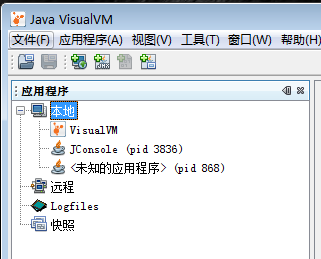
右击远程选择添加远程主机:

如果重新指定了jstatd端口,选择高级设置修改端口,如下图:
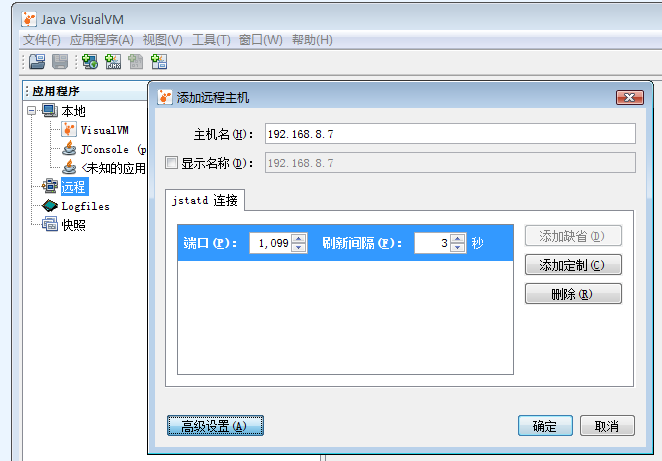
如果同时配置了JMX,可以在添加JMX连接如下图:
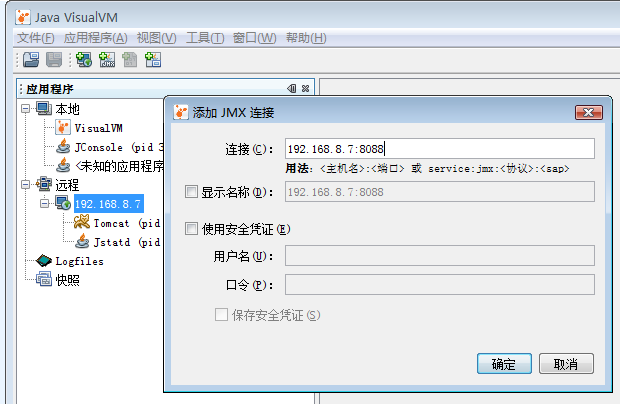
添加后如图所示:
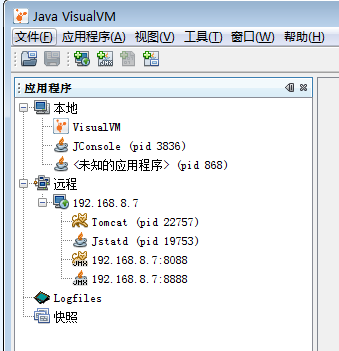
三:Tomcat配置JMX实现JVM内存监控
用hostname-i查看是否为127.0.0.1,这步非常重要,否则会连接失败,如果是,必须要配置-Djava.rmi.server.hostname比如我的配置为-Djava.rmi.server.hostname=192.168.8.7,而不需要修改hosts文件,修改此文件还可能影响到其他程序。
只需要在TOMCAT_HOME/bin/找到catalina.sh加上以下参数,重新启动tomcat就可以了:
Xml代码
JAVA_OPTS="$JAVA_OPTS-Djava.rmi.server.hostname=192.168.8.7 -Dcom.sun.management.jmxremote.port=8088 -Dcom.sun.management.jmxremote.ssl=false -Dcom.sun.management.jmxremote.authenticate=false" JAVA_OPTS="$JAVA_OPTS-Djava.rmi.server.hostname=192.168.8.7 -Dcom.sun.management.jmxremote.port=8088 -Dcom.sun.management.jmxremote.ssl=false -Dcom.sun.management.jmxremote.authenticate=false"打开JAVA_HOME/bin/下的jvisualvm或者jconsole的工具可以直接连接了,如下图visualvm连接的示意图:
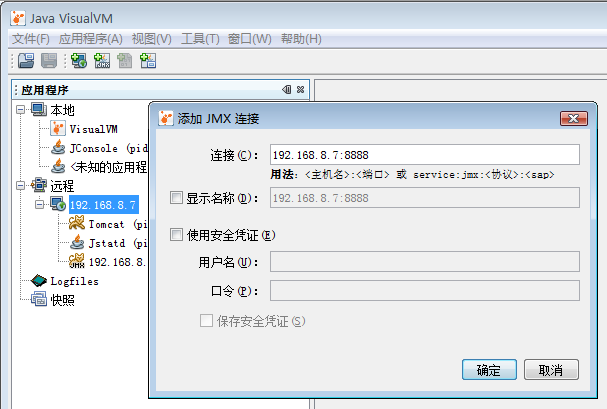
也可以写个Java类TestJMXClient.java测试下JMX连接是否成功:
Java代码
importjava.util.HashMap; importjava.util.Map; importjavax.management.MBeanServerConnection; importjavax.management.remote.JMXConnector; importjavax.management.remote.JMXConnectorFactory; importjavax.management.remote.JMXServiceURL; /** *@authorMichael */ publicclassTestJMXClient{ /** *@paramargs */ publicstaticvoidmain(String[]args){ try{ StringjndiPath="jmxrmi"; Stringserverhost="192.168.8.7"; Stringserverport="8088"; //url=service:jmx:rmi:///jndi/rmi://192.168.8.7:8088/jmxrmi Stringjmxurl="service:jmx:rmi:///jndi/rmi://"+serverhost+":" +serverport+"/"+jndiPath; System.out.println("jmxurl:"+jmxurl); JMXServiceURLurl=newJMXServiceURL(jmxurl); Map<String,Object>enviMap=newHashMap<String,Object>(); JMXConnectorconnector=JMXConnectorFactory.connect(url,enviMap); MBeanServerConnectionmbsc=connector.getMBeanServerConnection(); System.out.println("successfulconnected"); connector.close(); System.out.println("closeconnect"); }catch(Exceptione){ System.out.println("error"); e.printStackTrace(); } } }看完上述内容是否对您有帮助呢?如果还想对相关知识有进一步的了解或阅读更多相关文章,请关注亿速云行业资讯频道,感谢您对亿速云的支持。
亿速云「云服务器」,即开即用、新一代英特尔至强铂金CPU、三副本存储NVMe SSD云盘,价格低至29元/月。点击查看>>
免责声明:本站发布的内容(图片、视频和文字)以原创、转载和分享为主,文章观点不代表本网站立场,如果涉及侵权请联系站长邮箱:is@yisu.com进行举报,并提供相关证据,一经查实,将立刻删除涉嫌侵权内容。